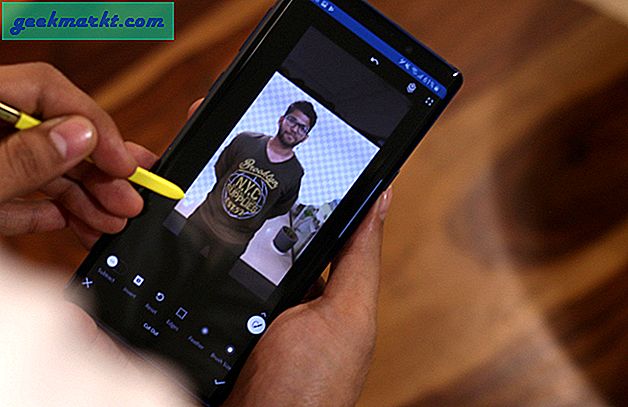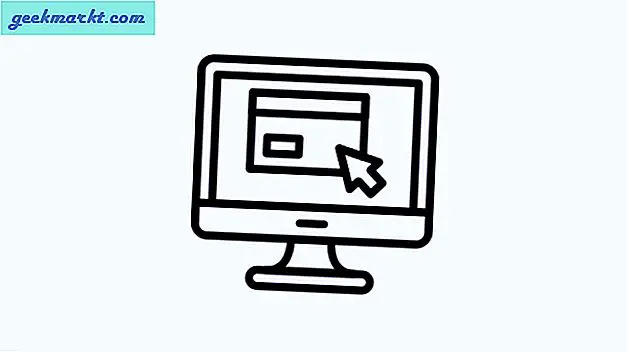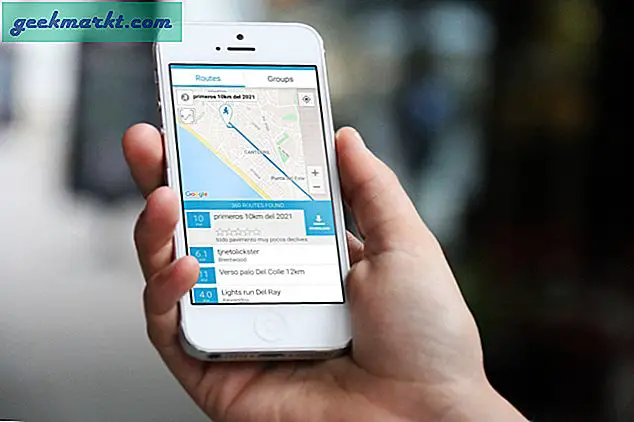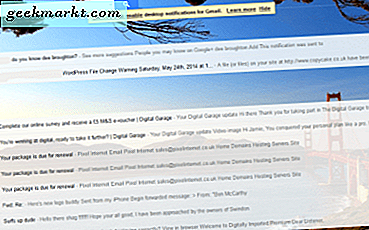Kodi ist eine unserer beliebtesten Plattformen für das Streaming von Video, Audio und Musik von Set-Top-Boxen oder Android-Geräten zu unseren Fernsehern und Lautsprecher-Setups. Mit einer großartigen Oberfläche, vielen Add-ons und Plugins und einer schnellen und einfachen Einrichtung ist es kein Wunder, dass so viele von Kodis Streaming-Interface gewonnen wurden. Wenn Sie ein langjähriger Kodi-Benutzer waren, werden Sie feststellen, dass Ihr Telefon, Tablet oder Ihre Streaming-Box bei normalem Gebrauch langsam und stottert. Bei solch einer Vielzahl von Anwendungen ist es nicht überraschend, dass Kodi gelegentlich Verlangsamungen und Pufferung aufweist. Und während eine gewisse Anzahl von Wiedergabeproblemen durch Netzwerkinstabilität oder eine typische Verlangsamung beim Puffern verursacht werden kann, wird die Plattform manchmal zu langsam, um zuverlässig verwendet zu werden. Und dann ist es an der Zeit, den Cache in Kodi zu löschen.
Das Löschen Ihres Cache in Kodi ist kein Prozess, den Sie sehr oft durchführen müssen, aber er kann sehr hilfreich sein, wenn es darum geht, kleine Probleme in Kodis Benutzeroberfläche und Wiedergabe zu beheben. Wie bei einem Android-Gerät kann das Löschen des Caches normalerweise dazu beitragen, kleine Probleme in Kodis System zu beheben. Anders als bei Android erfordert das Löschen Ihres Caches auf Kodi jedoch ein zusätzliches Plugin - eines, das wir im Folgenden näher erläutern werden. Unsere früheren Methoden zum Löschen von Cache innerhalb von Kodi, wie es viele Kodi-basierte Guides oft tun, wurden veraltet, als bestimmte Repositorys heruntergefahren wurden und ihre Türen für immer geschlossen wurden.
Für dieses Handbuch verwenden wir Kodi 17.3, das auf einem Nvidia Shield Tablet läuft, mit einem Build, der am 24. Mai 2017 kompiliert wurde. Abgesehen von Ihrem Kodi-Gerät - sei es eine Streaming-Box, ein Smartphone oder ein Tablet - müssen wir das auch tun Installieren Sie ein Kodi-Repository namens Xfinity, das mit einem integrierten Wartungstool geliefert wird, damit Kodi schnell und reibungslos läuft. Werfen wir einen Blick darauf, wie es gemacht wird.
Installieren von Xfinity
Wenn Sie ein langjähriger Kodi-Benutzer sind, haben Sie zweifellos Dutzende von Repositories und Plugins über Kodis internen Dateibrowser hinzugefügt. Wenn Sie neu auf der Plattform sind, kann es jedoch ein wenig überwältigend sein, wenn Sie nicht sicher sind, wohin Sie gehen sollen. Keine Sorge - die Installation von Xunity oder einem anderen Repository ist einfach und schnell.
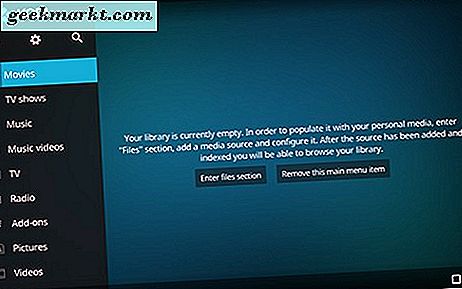
- Beginnen Sie, indem Sie in das Einstellungsmenü von Kodi 17 gehen. Hier finden Sie den internen Dateibrowser, der benötigt wird, um Repositories und andere Plugins von Drittanbietern hinzuzufügen.
- Tippen Sie im Dateimanager auf "Quelle hinzufügen" und anschließend auf das Feld "Keine", um das Textfeld zu öffnen.
- Geben Sie "http://www.xunitytalk.me/xfinity/" genau so ein, wie es in dem Feld angezeigt wird, indem Sie Kodis eingebaute Tastatur verwenden.
- Der Name "xfinity" sollte automatisch dem neuen Repository zugewiesen werden. Tippe auf "Okay", um die Quelle hinzuzufügen.
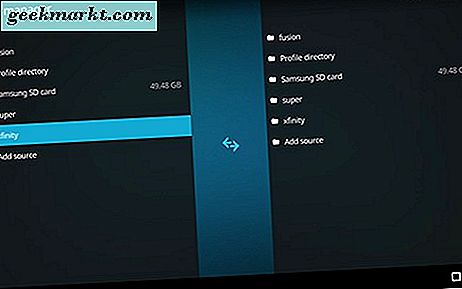
Und das ist es - Sie haben Zugriff auf die Ressourcen und das Repository von Xfinity. Gehen wir zurück zum Home-Display für Kodi und installieren das Wartungstool von Xfinity.
Xunity-Wartung installieren
Sobald Sie das Xfinity-Repository auf Ihrem Gerät installiert haben, müssen Sie nur noch den Add-On-Browser in Kodi öffnen, um das Xunity Maintenance Tool zu installieren.
- Tippen Sie auf dem Kodi-Startbildschirm auf "Add-ons" auf der Seitenleiste.
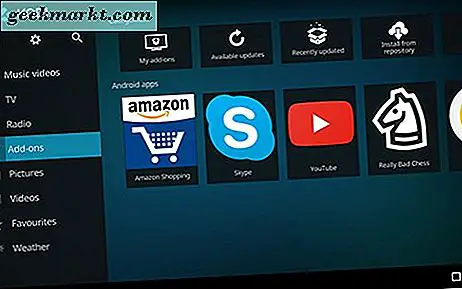
- Tippen Sie im Add-On-Menü auf das Feld oben auf der Seite, um den Add-on-Browser aufzurufen.
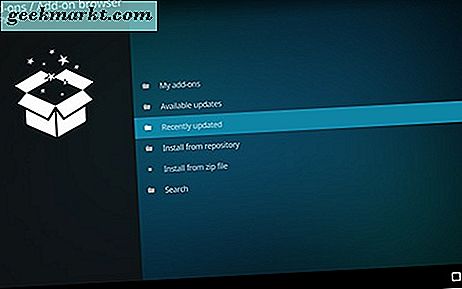
- Tippe auf "Von Zip-Datei installieren" und wähle "Xfinity" aus der Popup-Liste.
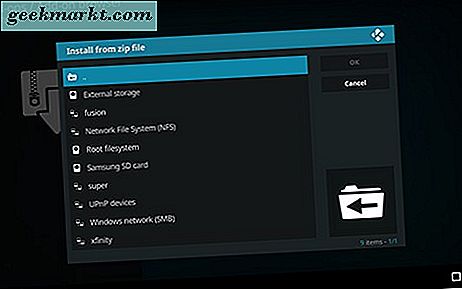
- Von hier aus gibt es mehrere Ordner und Zip-Dateien zur Auswahl. Wir suchen nach der Datei "XunityTalk_Repository.zip". Wählen Sie es aus.
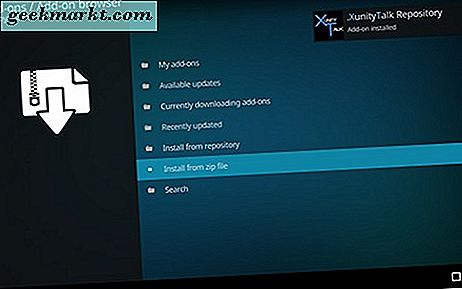
- Das Popup-Fenster verschwindet und in wenigen Augenblicken erhalten Sie eine Kodi-Benachrichtigung, dass XunityTalk auf Ihrem Gerät installiert wurde. Dieses Mal gehen Sie zu "Vom Repository installieren".
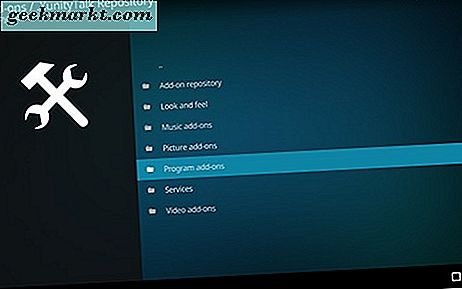
- Wählen Sie das "XunityTalk-Repository" aus, und suchen Sie nach "Programm-Add-Ons".
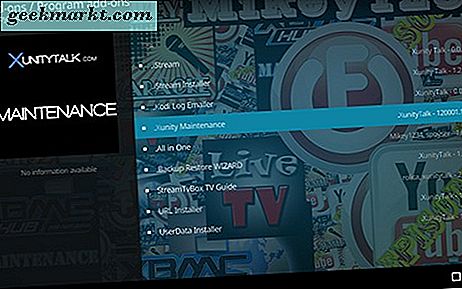
- Wie versprochen, finden Sie hier "Xunity Maintenance". Tippen Sie auf diese Auswahl und dann auf "Installieren" aus dem Menü.
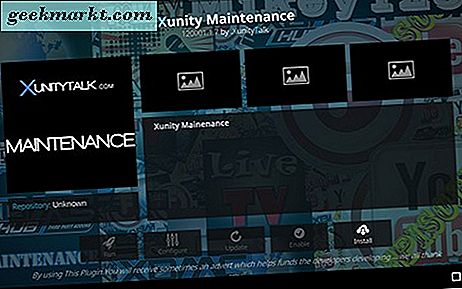
Genau wie bei der obigen Installation des Xfinity-Repositorys werden Sie zum vorherigen Menü zurückgeleitet, sobald Xunity Maintenance installiert wird. Sobald die App in Kodi installiert wurde, erhalten Sie eine Benachrichtigung. Gehe zurück zum Home-Display, damit wir endlich auf unsere Wartungs-Tools zugreifen und den Cache von Kodi löschen können.
Verwenden von Xunity Maintenance zum Löschen des Cache
Zurück auf dem Startbildschirm von Kodi scrollen Sie wie bisher über Ihr Navigationsmenü zum Abschnitt "Add-on". Dieses Mal öffnen Sie jedoch nicht das Haupt-Add-On-Menü. Stattdessen können Sie Ihre Plugins direkt auf dem Hauptbildschirm anzeigen. Blättern Sie durch Ihre installierten Apps, um nach Xunity Maintenance zu suchen, der App, die wir in unserem Leitfaden oben installiert haben. In Xunity werden eine Reihe von Optionen zur Steuerung der Einstellungen Ihres Kodi-Geräts angezeigt. Es überrascht nicht, dass wir nach der Registerkarte "Wartung" suchen, die sich in der oberen Reihe der Symbole an dritter Stelle befindet.
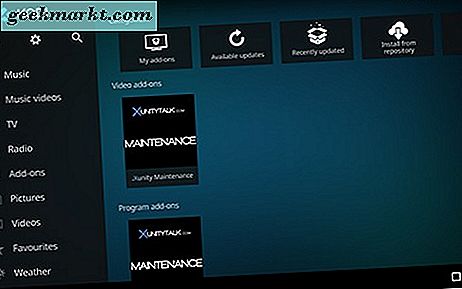
Im Wartungsordner finden Sie zahlreiche Einstellungen und Optionen, die Sie erkunden können. Einige davon helfen möglicherweise dabei, das Entfernen von Add-ons, Repositories und Skins zu beschleunigen, die Sie nicht verwenden, ist aber immer eine gute Idee. Im Moment konzentrieren wir uns jedoch darauf, Ihren Cache zu löschen.
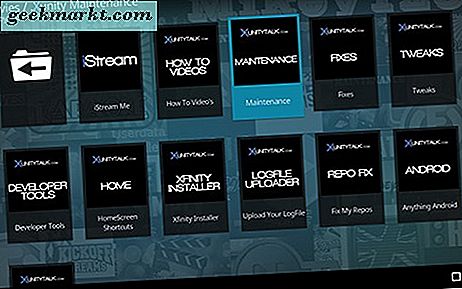
- Ganz unten in der Liste finden Sie die Option "Cache löschen". Wählen Sie sie aus.
- Xunity wird Ihnen eine Popup-Benachrichtigung geben, die Sie auf temporäre Dateien innerhalb der Plattform aufmerksam macht.
- Wählen Sie "Ja", um den Cache zu löschen.
- Sie erhalten eine Benachrichtigung, dass Ihr Cache gelöscht wurde. Klicken Sie auf "OK", um zum Menü zurückzukehren.
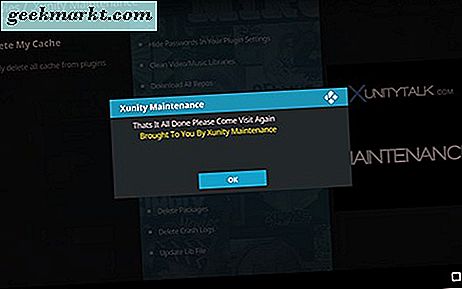
Das ist es - du hast Kodis Cache geleert. Ein Neustart Ihrer Kodi-Plattform beschleunigt möglicherweise die Ausführung des gelöschten Caches, ist jedoch nicht erforderlich. Wenn Sie das Gefühl haben, dass Ihr Gerät langsamer als normal läuft oder Ihre Kodi-Box mehr puffert, als es sollte, können Sie das Problem beheben, indem Sie den Cache Ihres Geräts löschen. Vergessen Sie nicht, dass Puffer- und Streaming-Probleme auch bei Netzwerkproblemen auftreten können. Wenn Sie nach einem gelöschten Cache immer noch Probleme mit dem Streamen haben, überprüfen Sie Ihre Router- und Modemeinstellungen oder wenden Sie sich an Ihren ISP. Denken Sie daran, dass das Streaming aus einigen Kodi-Repositorys oft unvorhersehbar oder instabil sein kann. Stellen Sie daher sicher, dass Sie sichere und legale Repos verwenden.
Hast du immer noch Probleme mit deiner Kodi Box? Lassen Sie uns in den Kommentaren unten wissen, und wir werden unser Bestes tun, um Ihnen zu helfen!